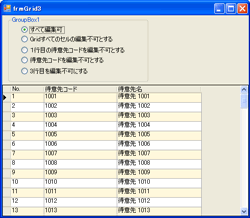指定したセルの編集を出来ないようにする
グリッドのすべてのセルを編集不可にする
C1TrueDBGrid1.AllowUpdate = False
特定のセルを編集不可にする
この場合、編集モードに入る直前に発生するBeforeColEditイベントを利用し、Cancel引数をTrueにします。Cancel引数をTrueにすると編集モードへ移行せず、編集出来なくなります。
下の例では1行目の得意先コード列を編集不可にしています。
Private Sub C1TrueDBGrid1_BeforeColEdit( _
ByVal sender As Object, _
ByVal e As C1.Win.C1TrueDBGrid.BeforeColEditEventArgs) _
Handles C1TrueDBGrid1.BeforeColEdit
If (C1TrueDBGrid1.Row = 0) And _
(e.Column.DataColumn.DataField = "得意先CD") Then
e.Cancel = True
End If
End Sub
特定の行や列を編集不可にする
列の場合は簡単です。以下ではLockedプロパティをTrueに設定し、得意先コード列を編集不可にしています。
C1TrueDBGrid1.Splits(0).DisplayColumns("得意先コード").Locked = True
行の場合は前述したBeforeColEditイベントを利用し制御します
Private Sub C1TrueDBGrid1_BeforeColEdit( _
ByVal sender As Object, _
ByVal e As C1.Win.C1TrueDBGrid.BeforeColEditEventArgs) _
Handles C1TrueDBGrid1.BeforeColEdit
If RadioButton2.Checked Then
If (C1TrueDBGrid1.Row = 0) And _
(e.Column.DataColumn.DataField = "得意先コード") Then
e.Cancel = True
End If
ElseIf RadioButton5.Checked Then
If (C1TrueDBGrid1.Row = 2) Then
e.Cancel = True
End If
End If
End Sub
今回利用したサンプル
Public Class frmGrid3
Private dt As DataTable = Nothing
'''
''' サンプルデータ作成
'''
'''
''' TrueDBGridの初期設定
'''
'''
履歴
- 2011/11/06
- 公開